No podemos negar que una de las plataformas más populares para ver o hacer directos es justamente Twitch. Sin embargo, como ocurre con todo en la vida, quizás estás un poco cansado de dicha plataforma y quieres abandonarla, ya sea de forma definitiva o temporal. Hoy te vamos a enseñar cómo eliminar una cuenta de Twitch y cómo deshabilitarla temporalmente.
Eliminar cuenta de Twitch
Debemos tener en cuenta que para eliminar una cuenta de Twitch, no podremos hacerlo desde la aplicación móvil. Esto significa que tendremos que usar la versión web sí o sí. Si estas en un dispositivo móvil; te recomendamos abrir el navegador que tengas instalado y solicitar, desde las opciones, la versión web. De esta forma podrás ver Twitch como si estuvieras en un ordenador.
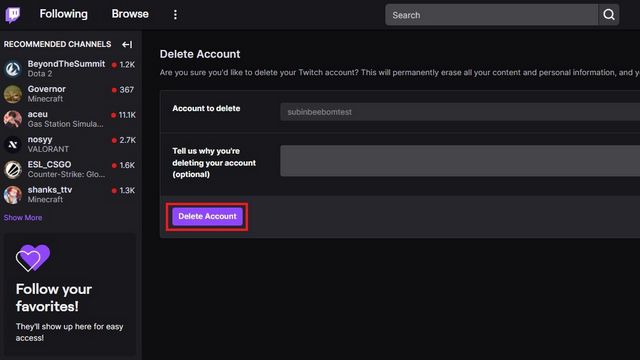
Lo primero será visitar este enlace e iniciar sesión si todavía no lo hiciste. No vamos a encontrar la opción desde configuración, por lo que tendremos que seguir dicho enlace directo. Podremos elegir el motivo por el cual deseamos abandonar la plataforma o directamente dar clic en “Eliminar cuenta” en la parte inferior de la pantalla.
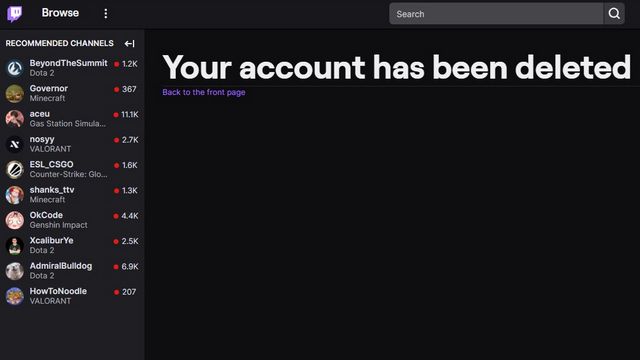
Podremos ver una pantalla de confirmación en donde nos indica que la cuenta fue eliminada y listo. Ahora no tienes más una cuenta de Twitch; aunque disponemos de 90 días en caso de que nos arrepintamos para reactivarlo.
Si deseamos reactivar la cuenta, simplemente vamos a tener que iniciar sesión con nuestras credenciales. Básicamente eso es lo único que tenemos que hacer.
Cómo deshabilitar cuenta de Twitch
Otra opción, sería deshabilitar la cuenta de Twitch, esto es algo temporal y no es permanente. Podemos tomarnos un tiempo lejos de Twitch y luego volver como si nunca hubiera pasado nada.
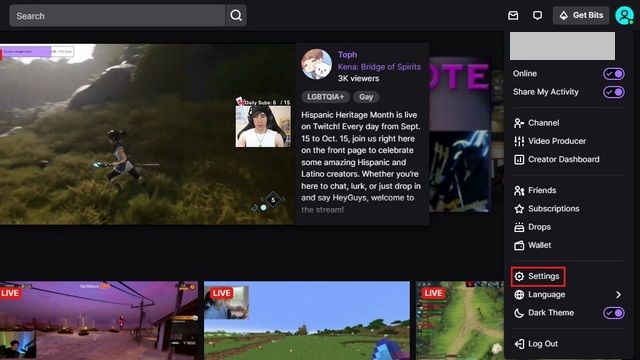
Para esto vamos a Twitch y después damos clic en la foto de perfil que aparece en la esquina superior derecha; luego de esto haremos clic en la opción “Configuración”.
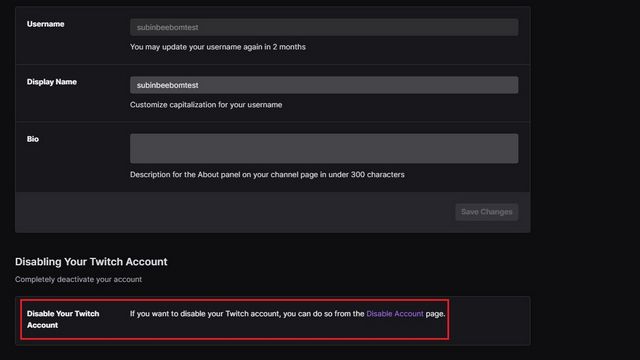
Nos desplazaremos hacia abajo hasta encontrar el apartado de “Desactivar su cuenta de Twitch” y haremos clic en el vínculo “Desactivar cuenta” que se encuentra del lado derecho.
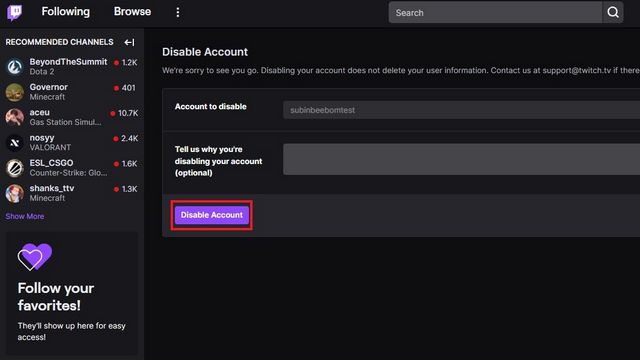
Aquí podemos añadir un motivo por el cual queremos deshabilitar la cuenta o no; si no queremos añadir nada simplemente le damos clic en “Desactivar cuenta” y listo.
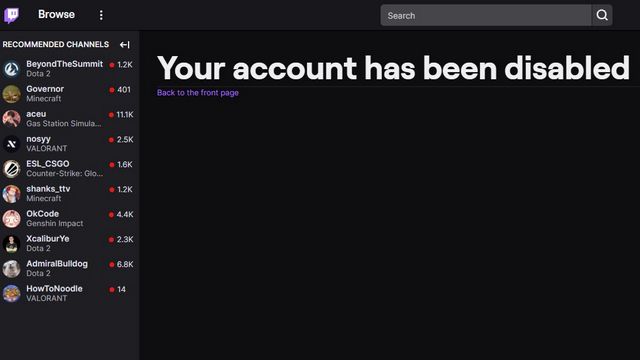
Veremos una página de confirmación y esto significa que la cuenta ya fue desactivada. Tendremos seis meses para poder reactivarla; luego de los seis meses, ese nombre de usuario estará disponible para que otros usuarios lo reclamen.

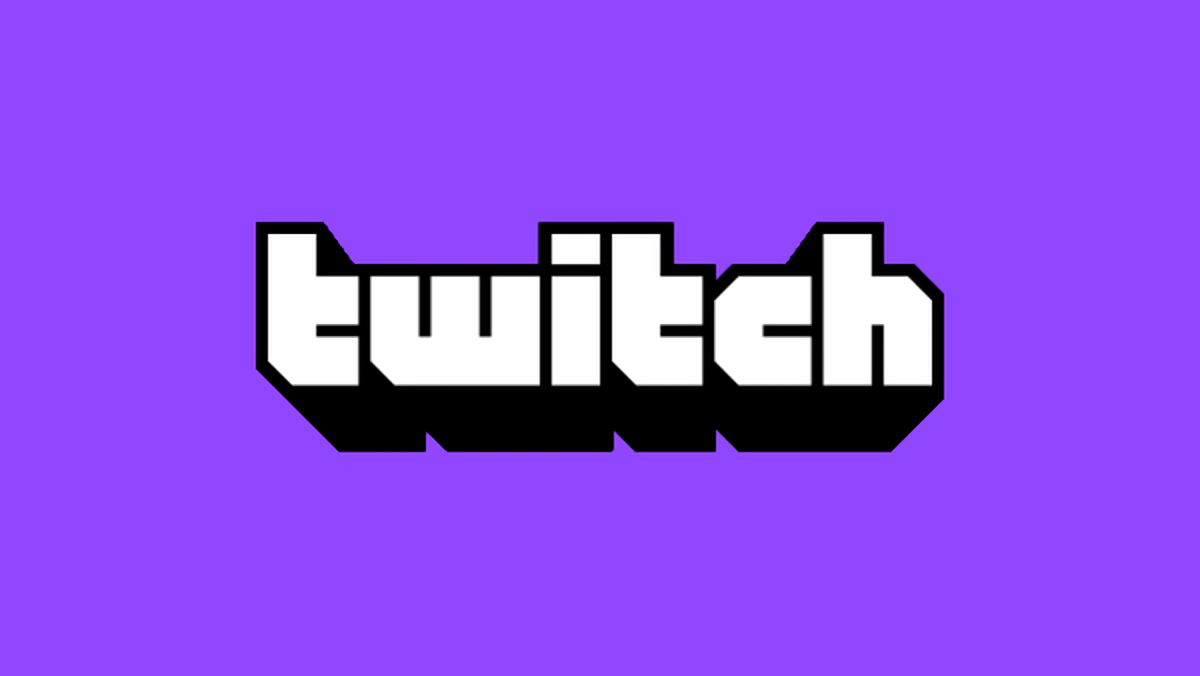
¿Tienes alguna pregunta o problema relacionado con el tema del artículo? Queremos ayudarte.
Deja un comentario con tu problema o pregunta. Leemos y respondemos todos los comentarios, aunque a veces podamos tardar un poco debido al volumen que recibimos. Además, si tu consulta inspira la escritura de un artículo, te notificaremos por email cuando lo publiquemos.
*Moderamos los comentarios para evitar spam.
¡Gracias por enriquecer nuestra comunidad con tu participación!